一、 安装步骤
(1)解压Mysql5…7版本,在根目录下创建文件“my.ini”,并编辑相关内容如下:
注意: port、basedir、datadir、server-id不要和第一个(已安装的)MySQL相同。
[mysql]
# 设置mysql客户端默认字符集
default-character-set=utf8
[mysqld]
#设置3306端口
port = 3307
# 设置mysql的安装目录
basedir=E:\Program Files (x86)\mysql-5.7.26
# 设置mysql数据库的数据的存放目录
datadir=E:\Program Files (x86)\mysql-5.7.26\data
# 允许最大连接数
max_connections=200
# 服务端使用的字符集默认为8比特编码的latin1字符集
character-set-server=utf8
# 创建新表时将使用的默认存储引擎(INNODB、MYISAM)
default-storage-engine=INNODB
#主服务器唯一ID(一般取IP最后一段)
server-id=2
# 分组group_cocat函数最大长度,默认为1024
group_concat_max_len=102400
# 最大数据包大小(通信缓冲区的最大长度)
max_allowed_packet=102400
# 设置时区(Idea连接mysql需要设置)
default-time-zone='+08:00'
max_allowed_packet=10000M
# 必须的配置(支持group by)
sql_mode=NO_ENGINE_SUBSTITUTION,STRICT_TRANS_TABLES
#[mysqld_safe]
#log-error=E:\Program Files (x86)\mysql-5.7.26\mysqld.log
# skip-grant-tables
(2)初始化data目录与数据库,生成root用户和临时密码
以管理员身份运行cmd,并cd到mysql中的bin目录下,执行命令:
前提:my.ini中的basedir和datadir路径必须正确且与实际目录对应。
mysqld --initialize --user=mysql --console
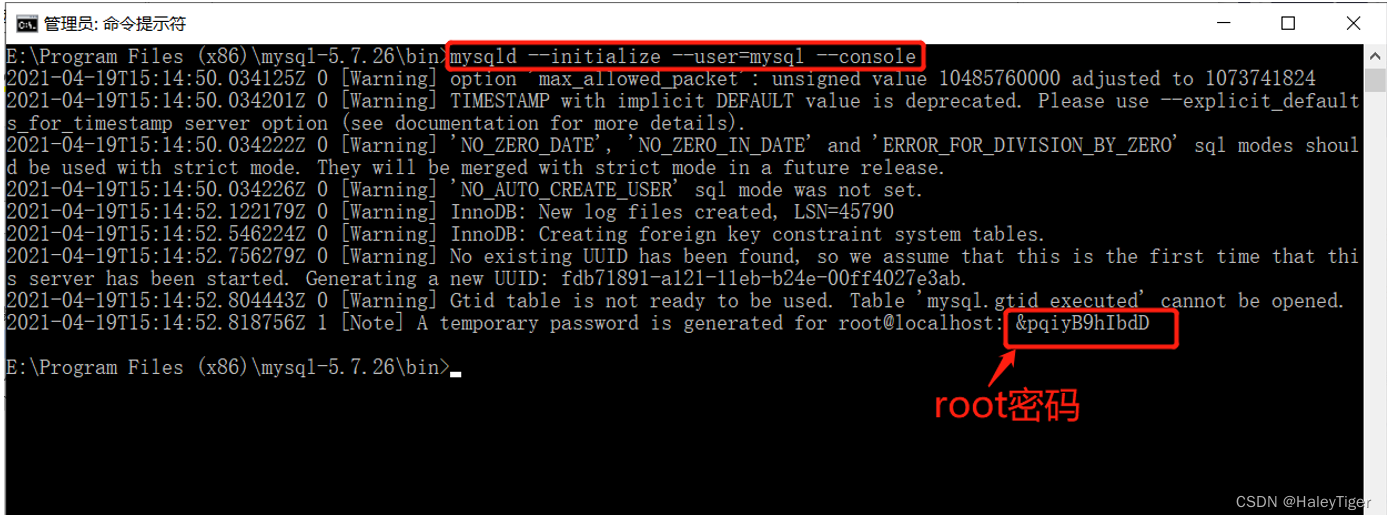
(3)执行安装Mysql命令(这个服务名为MySQL2),并关联默认配置文件“my.ini”
以管理员身份运行cmd,并cd到mysql中的bin目录下,执行命令:
mysqld install MySQL2 --defaults-file=“E:\Program Files (x86)\mysql-5.7.26\my.ini”
注: 其中的my.ini路径根据实际情况做调整。
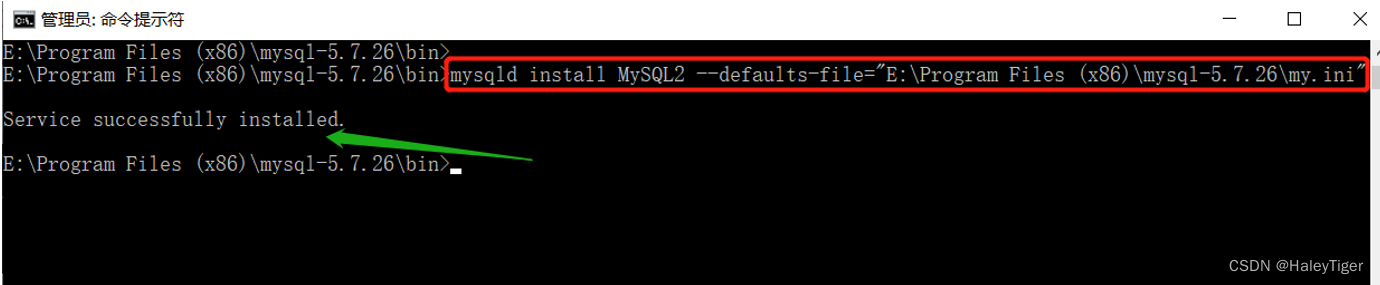
(4)可用命令启动或关闭Mysql服务
启动服务:
net start mysql2
关闭服务:
net stop mysql2
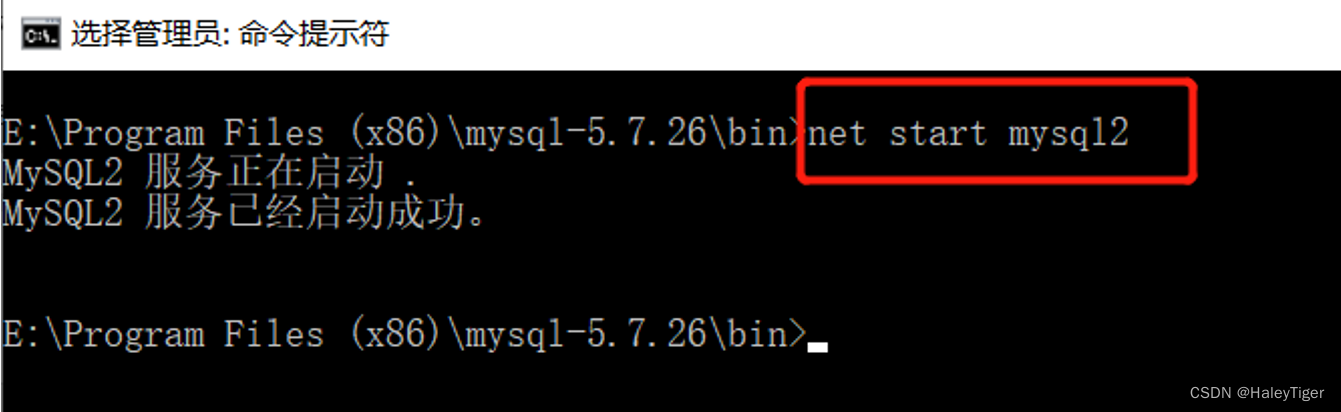
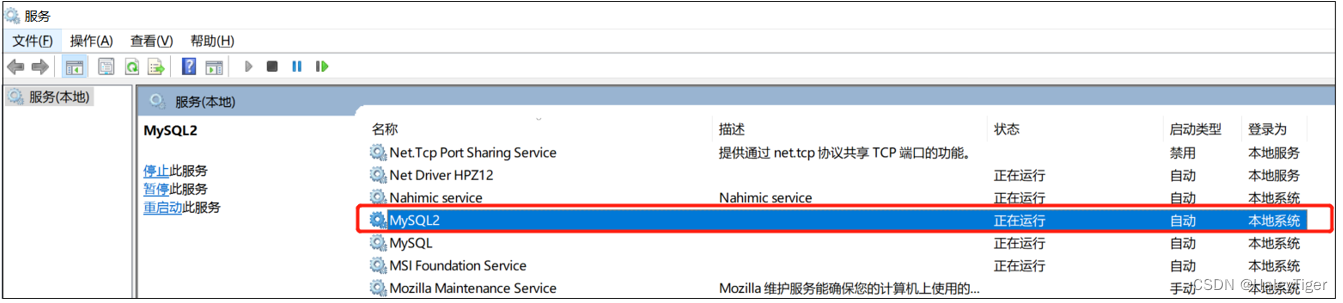
二、 修改root用户密码
1.停止mysql服务
services.msc 进入到服务界面
或
net stop mysql
【注】:以下操作前提,mysql已经配置系统环境变量。
2.开启一个跳过权限表验证的mysql服务(建议使用Navicat工具连接第二个mysql2服务)
在cmd>输入一个命令,以下操作不要关闭该窗口
mysqld --skip-grant-tables
3.登录mysql
重新打开一个cmd窗口(不需要输入密码,直接回车,就可以进入)
mysql -u root -p
4.选择数据库
输入命令 show databases;查看数据库,输入命令:
use mysql
5.修改root密码
【5.7以下版本】:
update user set password=password(‘1234’) WHERE user=‘root’;
flush privileges;
【5.7及以上版本】:
update mysql.user set authentication_string=password(‘1234’) where user=‘root’;
flush privileges;
如果连接报错:
1862:your password has expired
或
ERROR 1820 (HY000): You must reset your password using ALTER USER statement before
请执行下面语句:
alter user ‘root’@‘localhost’ identified by ‘1234’;
flush privileges;
6.关闭命令窗口即可(exit)
三、 开启远程访问权限(root用户)
GRANT ALL PRIVILEGES ON . TO ‘root’@‘%’ IDENTIFIED BY ‘root’ WITH GRANT OPTION;
FLUSH PRIVILEGES;
以上语句同下:
update mysql.user set host = ‘%’ where user = ‘root’;
FLUSH PRIVILEGES;
select * from mysql.user;
四、 修改mysql2的注册表信息
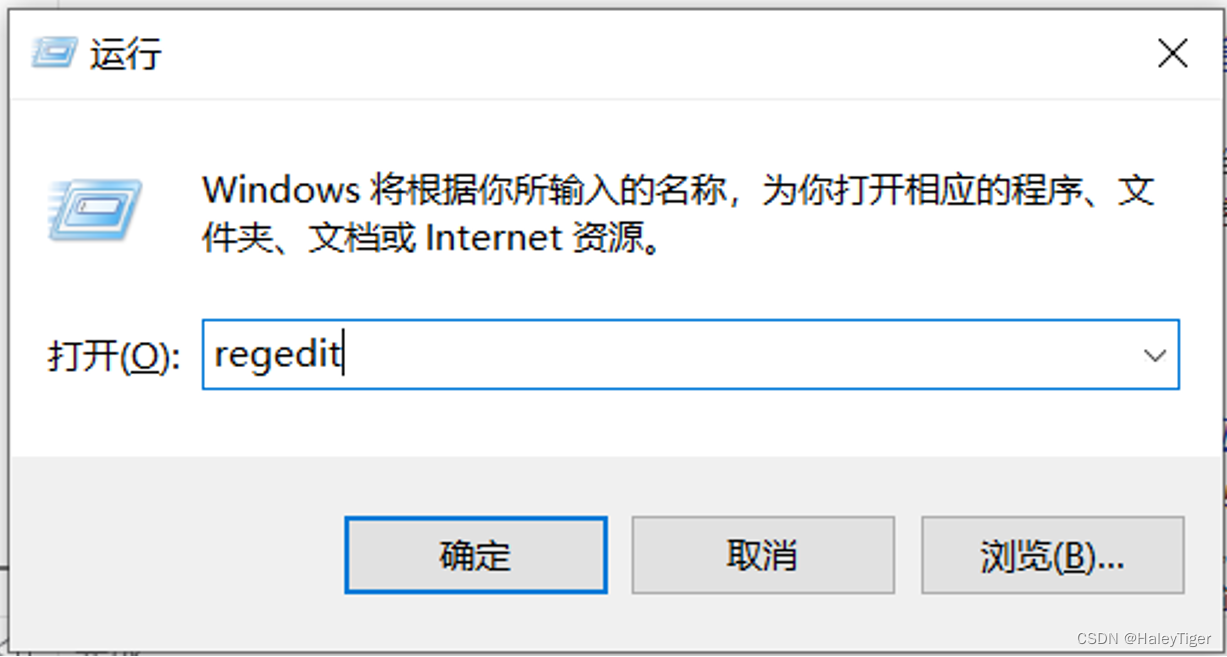
找到HKEY_LOCAL_MACHINE\SYSTEM\CurrentControlSet\Services\新服务名称(mysql2),查看ImagePath参数,修改为新服务(mysql2)的相关路径。
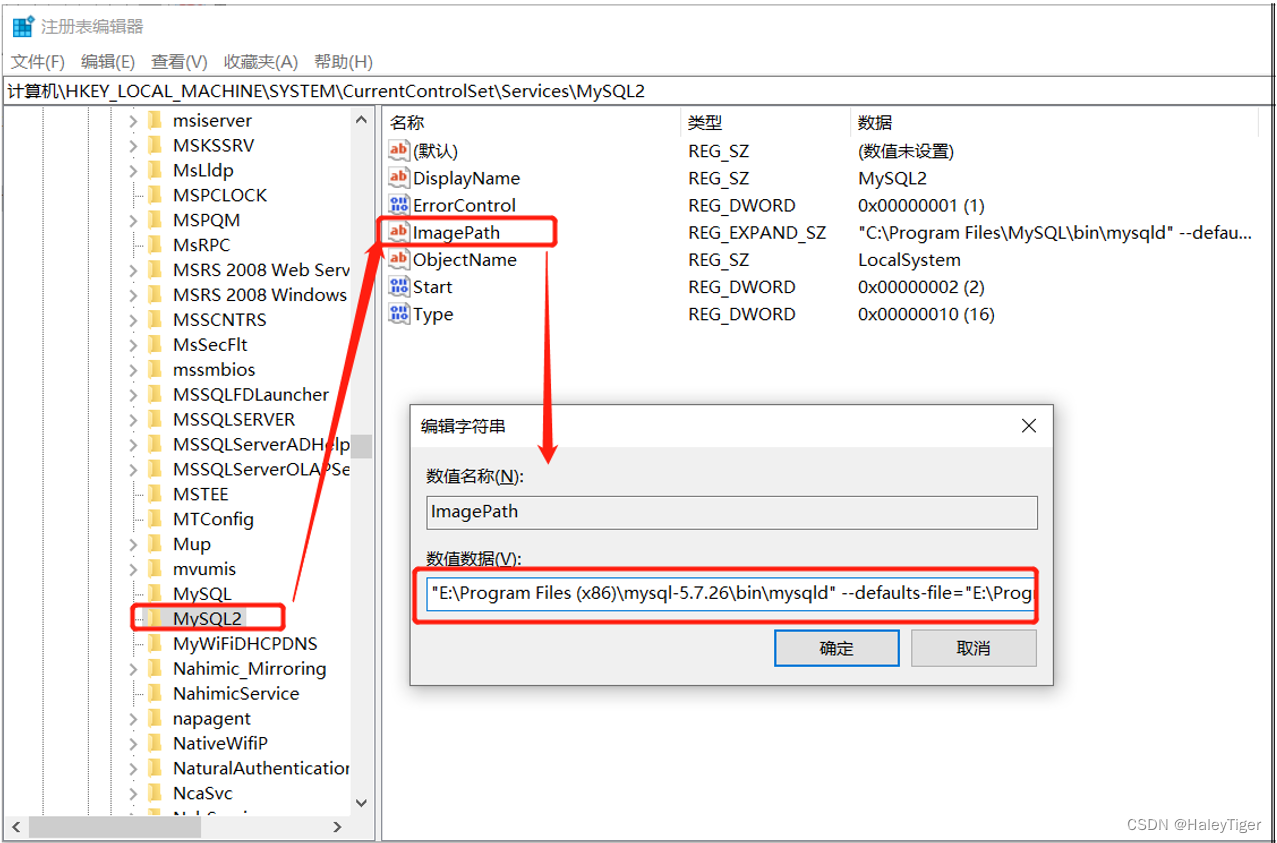
五、 添加系统环境变量(支持在cmd中访问)
为后期cmd窗口操作方便,建议将MySQL配置到系统环境变量中(可选,为后期方便)。
右键此电脑(计算机)-属性-高级系统设置-高级-环境变量,在系统变量中的path中加入你的bin目录,如:E:\Program Files (x86)\mysql-5.7.26\bin,逐级点确定退出即可。
配置完后,连接第二个服务需要指定端口(3307):
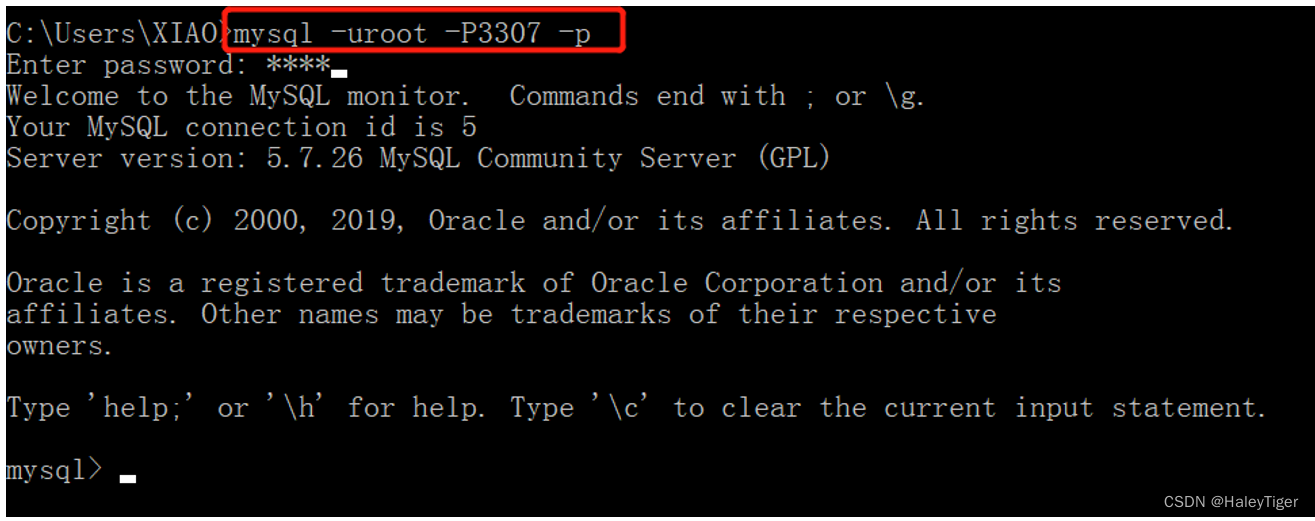
注: 连接普通的第一个mysql服务(默认端口3306,可省略)。






















 1万+
1万+











 被折叠的 条评论
为什么被折叠?
被折叠的 条评论
为什么被折叠?








